打印输出CAD图纸后出现线条显示不全问题怎么办
来源:网络收集 点击: 时间:2024-02-16【导读】:
下面就与大家分享一下有誾打印输出CAD图纸后出现线条显示不全问题的解决办法。品牌型号:台式机AE127系统版本:Windows10软件版本:AutoCAD2018方法/步骤1/6分步阅读 2/6
2/6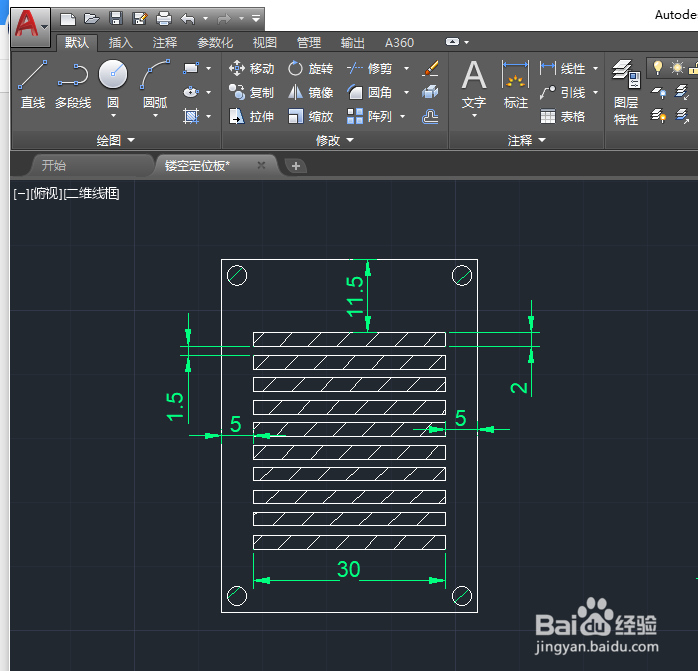 3/6
3/6 4/6
4/6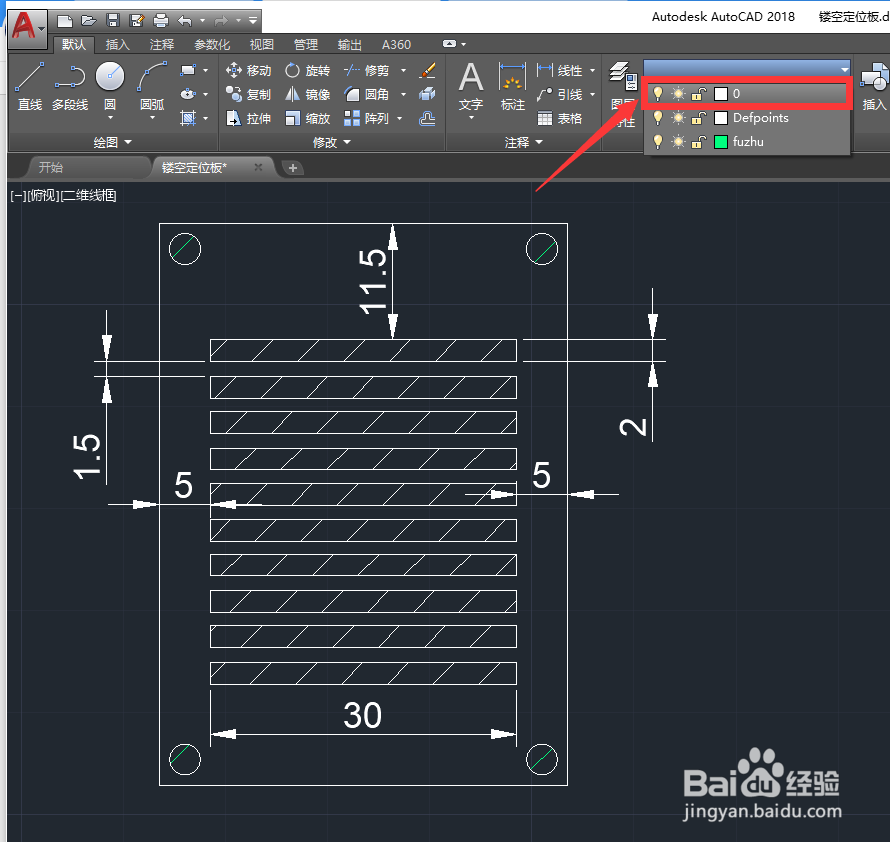 5/6
5/6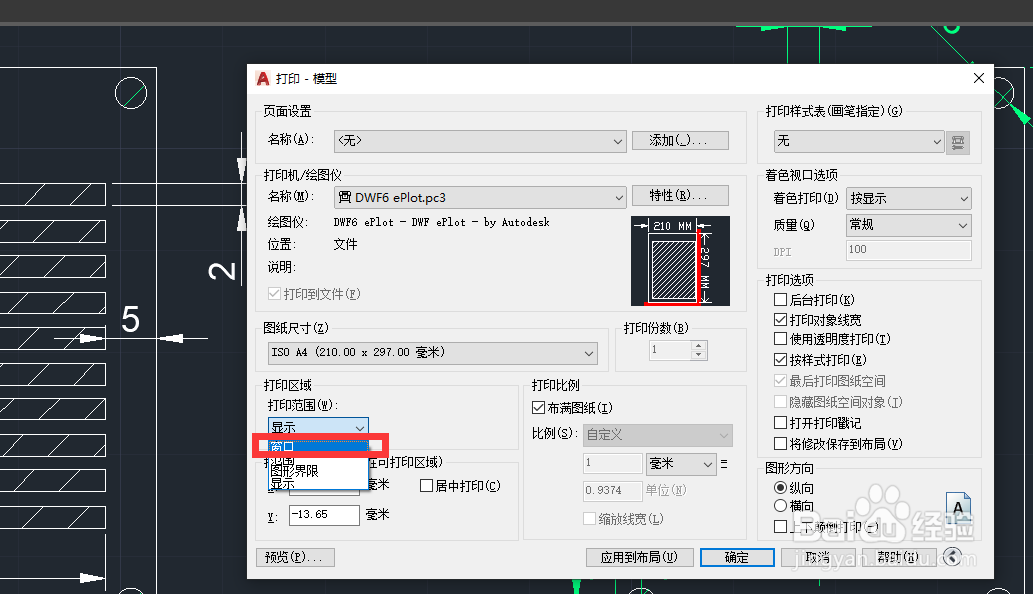 6/6
6/6
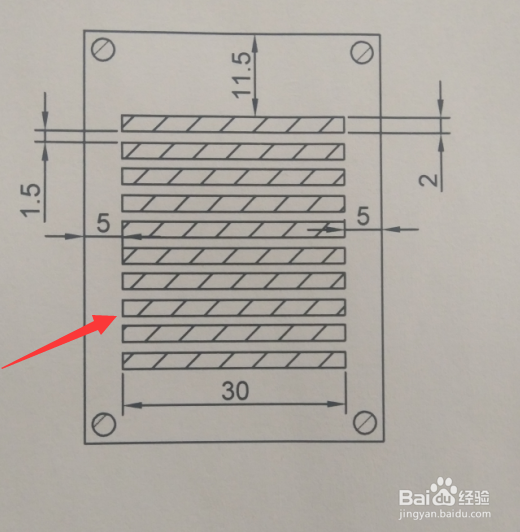
如图所示,当我们将CAD图纸打印输出时,会出现显示线条不全的问题,对此可以按以下方法进行设置。
 2/6
2/6首先, 我们需要在CAD图纸绘制时,确实所需要打印输出的线条均为实线,并已完成相关图纸的绘制操作。
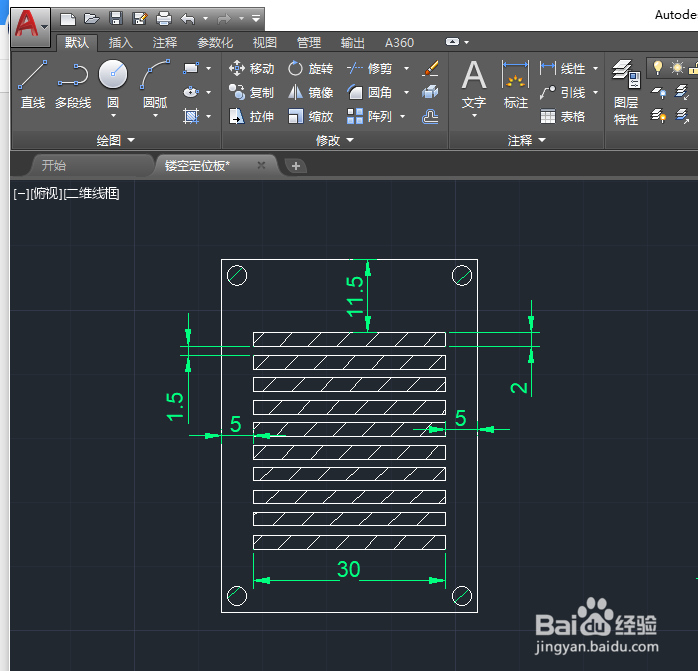 3/6
3/6接下来我们利用鼠标拖动并全选整个需要打印输出的图形区域,如图所示:
 4/6
4/6并在“视图”功能区中,点击“图层”下拉列表,从中选择“图层0”,如图所示,确保当前被选中的图形均具有可显示和可打印输出功能。
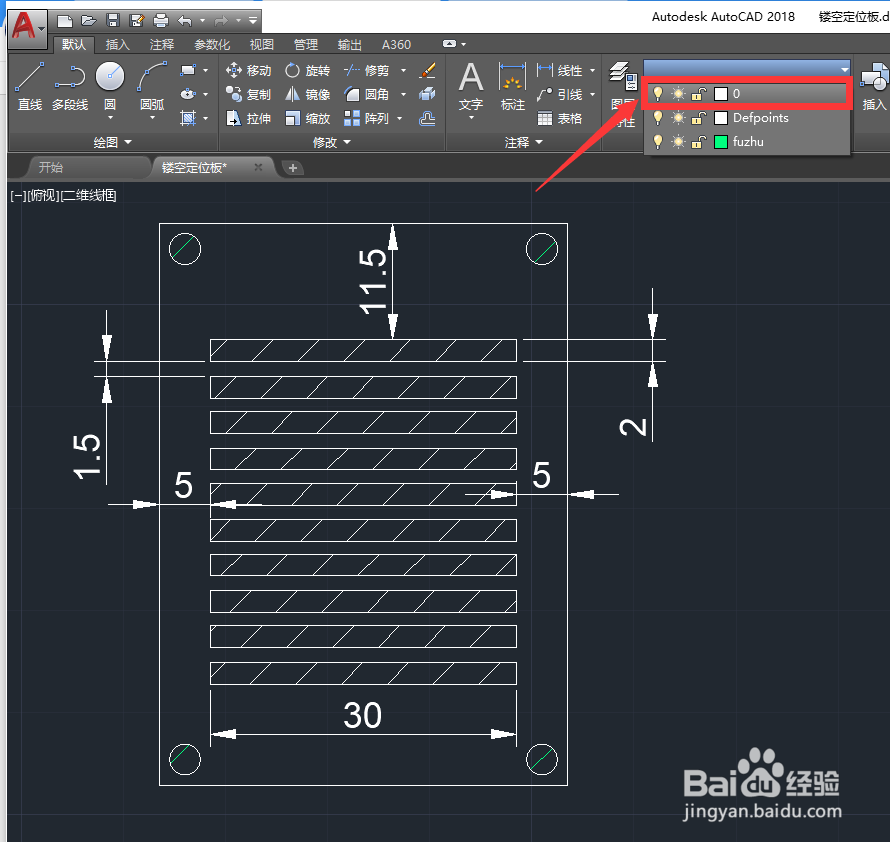 5/6
5/6然后点击“打印”按钮,并在弹出的如图所示的“打印“界面中,选择”打印区域 “,如图所示:
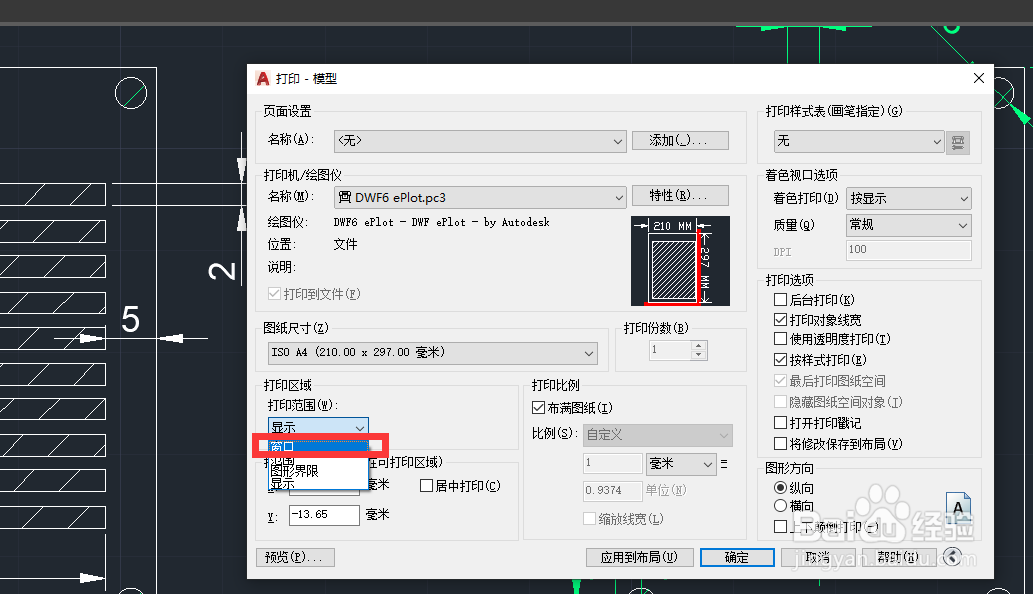 6/6
6/6之后直接清除勾选”满屏打印“选项,从下拉列表中选择”1:1“打印模式,点击”打印“按钮,即可打印输出文档。最终效果如图所示:

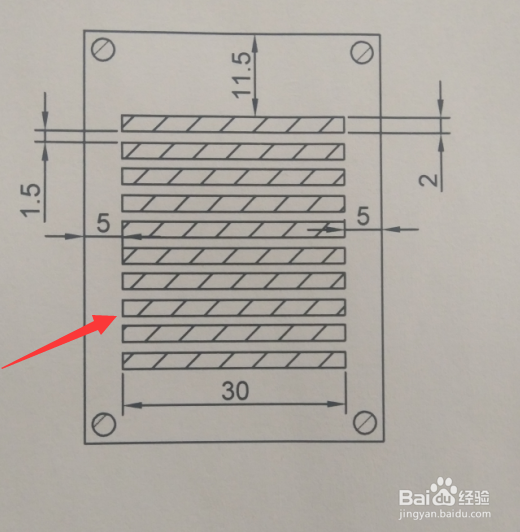
版权声明:
1、本文系转载,版权归原作者所有,旨在传递信息,不代表看本站的观点和立场。
2、本站仅提供信息发布平台,不承担相关法律责任。
3、若侵犯您的版权或隐私,请联系本站管理员删除。
4、文章链接:http://www.1haoku.cn/art_51046.html
上一篇:dnf86版元素爆破师/魔皇/湮灭之瞳刷图加点
下一篇:wps如何插入嫦娥
 订阅
订阅